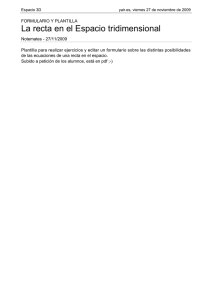Campañas en SugarCRM
Anuncio
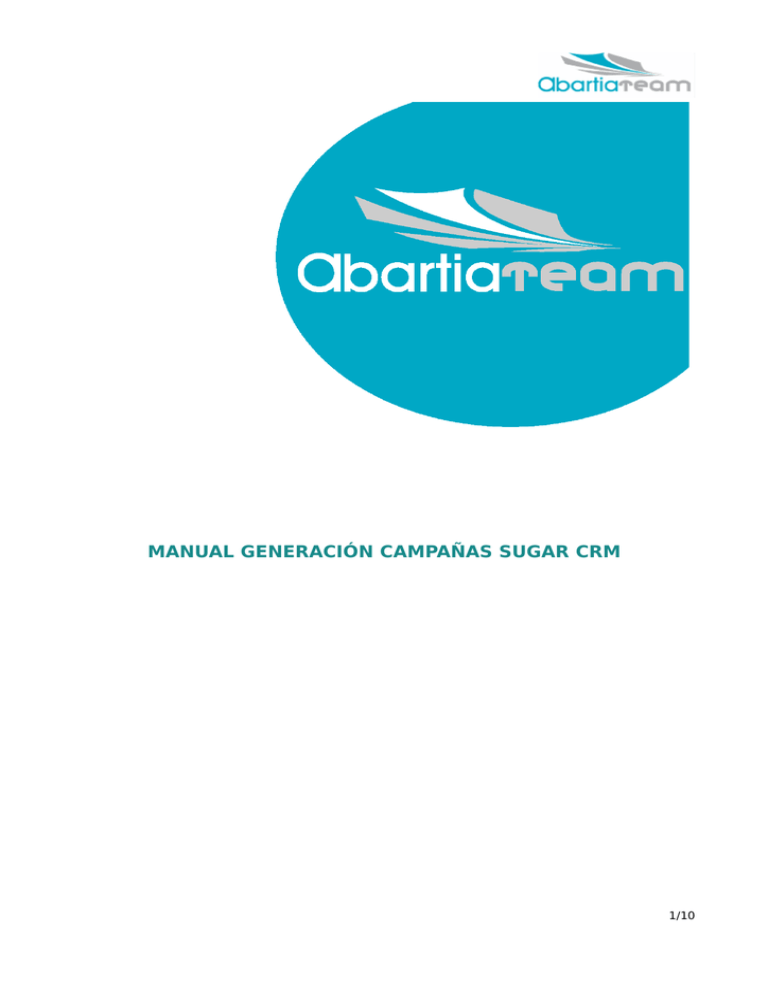
MANUAL GENERACIÓN CAMPAÑAS SUGAR CRM 1/10 Módulo de Campañas Campañas de Marketing en SugarCRM..................................................................................3 Introducción.......................................................................................................................3 Público Objetivo.................................................................................................................3 Definición.......................................................................................................................3 Listas de Público Objetivo..............................................................................................3 Campañas..........................................................................................................................6 Crear Campaña..............................................................................................................6 Añadir Público Objetivo a Campaña...............................................................................7 Plantillas de Email..............................................................................................................7 Crear Plantillas de Email................................................................................................7 Añadir Plantilla de E-Mail a Campaña............................................................................9 Añadir Urls de Seguimiento a Campaña........................................................................9 Enviar Campaña...........................................................................................................10 2/10 Campañas de Marketing en SugarCRM Introducción El módulo de las campañas de marketing de SugarCRM ofrece la opción al usuario de crear Campañas de Marketing en función de a quién van dirigidas, el soporte en el que van a hacerse (e-mail, radio, teléfono ...), cuando van a hacerse... . Para ello se basa en la creación de Listas de Público Objetivo a las que dirigir las campañas. A modo introductorio, se listarán los pasos generales a seguir a la hora de crear una Campaña de Marketing: 1.- Seleccionar Público Objetivo 2.- Crear Listas de Público Objetivo 3.- Generar Campaña de Marketing 4.- Crear plantilla de e-mail 5.- Enviar Campaña Pasemos ahora a detallar el Módulo de Campañas de Marketing más detenidamente. Público Objetivo Definición Definamos primero lo que es Público Objetivo. El Público Objetivo es una lista de personas/empresas susceptibles de formar parte en una Campaña de Marketing, esto es, a quienes irá dirigida la campaña. De este modo, podrán generarse tantas listas de Público Objetivo como se quiera en función del ámbito de difusión de las campañas. Por ejemplo, podrá tenerse una Lista para una campaña de mailing de captación de nuevos clientes, otra lista para la presentación de nuevos servicios a clientes ya existentes, otra para un mailing a los clientes del extranjero ... creando así tantas Listas de Público Objetivo como haga falta. Listas de Público Objetivo Al seleccionar la pestaña Campañas de entre las pestañas de SugarCRM, se accede a la siguiente página, en la que nos centraremos en la opción Crear Lista de Público Objetivo. 3/10 Una vez seleccionada esta primera opción se accede al formulario en el que introducir los datos de la Lista en cuestión. Tras introducir el nombre con el que se identificará a la Lista, el tipo de Lista y la persona a la que estará asignada pulse Guardar. Ya está creada la primera Lista de Público Objetivo. Ahora solo falta poblarla de contactos/empresas que formarán parte de ella. Al hacer clic sobre la Lista que se acaba de crear nos hallamos ante una interfaz en la que se procederá a la adición de contactos a la misma (en torno al final de la página), 4/10 creando así la Lista en sí misma, a que hasta ahora solo se le había puesto un nombre identificativo. Haciendo clic el Seleccionar bajo el título de Contactos podremos seleccionar los contactos que se desean añadir a la Lista de Público Objetivo realizando su búsqueda y selección en la ventana emergente a la que se accede: Una vez seleccionados los contactos clicar el botón Seleccionar y los usuarios se añadirán a la lista de público objetivo. Del mismo modo, haciendo clic en Seleccionar bajo el título Candidatos se accede a una lista similar a la anterior salvo que en este caso se seleccionarán de entre las entradas añadidas en el módulo de Toma de Contacto. 5/10 Campañas Crear Campaña Ahora ya está creada la Lista de Público Objetivo y ya tiene asignada a ella dicho público al que se quiere dirigir la campaña. El próximo paso es ya Crear una Campaña. Volviendo al menú inicial del módulo de Campañas ahora habrá que seleccionar la opción de Crear Campaña. Nos trasladará a un formulario en el que introducir los datos necesarios para la creación de la campaña en cuestión, que a modo de demostración relacionaremos en pasos siguientes con la Lista de Público Objetivo creada con anterioridad. Una opción que cabe destacar más detenidamente es la de Tipo. Es aquí donde se indica de que tipo será la Campaña, ya que hay distintos formatos y/o soportes en los que 6/10 puede realizarse. En la lista desplegable que se encuentra en Tipo, se dispone de las siguientes opciones: ● ● ● ● ● ● ● Televenta Correo Email Imprenta Web Radio Televisión Añadir Público Objetivo a Campaña Una vez creada la campaña, siguiendo la página un poco hacia abajo se haya la opción de seleccionar público objetivo. Se puede crear una lista de público objetivo nueva o seleccionar una lista ya existente (creada como se ha explicado anteriormente). Hay que tener en cuenta que pese a que todo tipo de Campaña pueda crearse y planificarse en el tiempo, las únicas campañas que pueden monitorizarse y controlarse a través del propio SugarCRM son las campañas de Correo Electrónico. Esto implica que una vez llegados a este punto, si la campaña creada no es una campaña de mailing, el trabajo está como quien dice finalizado, con lo que este tutorial proseguirá tomando el supuesto de una Campaña de e-mailing. Plantillas de Email Crear Plantillas de Email Para poder realizar una campaña de mailing electrónico primero hay que crear una plantilla de correo electrónico con el contenido del mensaje. Para ello nos dirigiremos a la pestaña Emails del menú de pestañas superior de la aplicación. Una vez allí seleccionaremos la opción Crear Plantilla de Email accediendo de este modo al siguiente formulario: 7/10 Tal vez se trate del más complejo de los formularios a los que habrá que enfrentarse así que se analizará con detenimiento. El campo más importante a tener en cuenta debido a su utilidad es el de Insertar Variable. Su función es la de añadir información personalizada a la plantilla de email para crear un trato más personalizado con cada destinatario del correo. Pongamos un ejemplo. Se desea enviar una campaña de mailing electrónico sobre las nuevas ofertas destinadas a clientes. Podría crearse un mail genérico en el que no habría que utilizar la opción de insertar variables que comenzaría tal que así: Estimado cliente, Nos ponemos en contacto con usted para informarle de nuestras nuevas ofertas para clientes... Si por el contrario se quiere que el contenido del mail sea el mismo pero en vez de Estimado Cliente esto varíe y pueda ser Estimado/a Carlos, Estimado/a Lucía Gomez ... es cuando entra en juego la necesidad de Insertar Variable. Si se quiere incluir el nombre de pila de cada cliente las opciones serían así: Cuando se esté redactando el texto basta con pulsar Insertar cuando el cursor esté situado en el lugar en que se quiere introducir el nombre de pila, en este caso. Des este modo podríamos observar como quedaría la redacción del cuerpo del mensaje: Del mismo modo podría añadirse cualquier variable que se quisiera para personalizar al máximo la plantilla de email. Una vez finalizada la redacción de la plantilla bastaría con pulsar el botón Guardar para que la plantilla quedara guardada. Recapitulemos. En estos minutos hemos creado una Lista de Público Objetivo a la 8/10 que se quiere dirigir la campaña. También hemos creado una campaña (de e-mail en este caso) y hemos relacionado la lista creada con ésta última. Finalmente hemos creado una plantilla de e-mail personalizada. El siguiente paso será entonces el de asociar dicha plantilla con la campaña en cuestión. Añadir Plantilla de E-Mail a Campaña Para ello volveremos al módulo de Campañas y seleccionaremos la campaña que hemos creado antes. Hacia el final de la página seleccionaremos Nuevo bajo el título de Marketing por Email. El formulario al que se accede a continuación es en el que se planifica cuándo se realizará la campaña de mailing y de que plantilla se valdrá para ello, entre otras cosas: Nótese el detalle de que pese a que no sea objetivo de este manual la introducción a la creación de buzones de correo en en el SugarCRM hay una opción vital en el formulario superior para que la campaña de emails pueda realizarse: Usar Buzón. En esta opción hay que seleccionar el buzón desde el que se enviará el correo (para lo cual hay que configurar una cuenta de correo). Añadir Urls de Seguimiento a Campaña Otra opción que se puede configurar en una campaña es la de las Urls de Seguimiento. Se crean clickando en Nuevo, bajo el título de Urls de Seguimiento. 9/10 Al hacer clic en Nuevo se accede al siguiente formulario. Esto sirve para que una vez definida pueda agregarse al cuerpo de la plantilla del correo electrónico e indique cada vez que alguien haga clic en ella, señalando a dichas personas como posible objetivo satisfactorio. Enviar Campaña Para finalizar, una vez configurado todo lo explicado a lo largo de este manual, solo resta esperar a que el propio sistema realice el envío en la hora y el día programados, pudiendo hacer dicho envío al instante del siguiente modo: Mediante Enviar Prueba puede simularse el proceso de envío de la Campaña para detectar posibles fallas. Mediante Enviar Mails en cambio se envía automáticamente la Campaña. 10/10